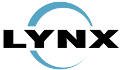4.1 La home page del coordinatore
Un coordinatore in ADA può creare o eliminare utenti (studenti, tutor, autori), corsi e istanze di corso.
Può gestire ogni aspetto dei corsi, dalla durata alle condizioni di completamento, dalle modalità di iscrizione alla assegnazione dei badge.
E' anche possibile gestire le traduzioni dei messaggi di sistema tramite l'apposito modulo.
Il sistema visualizza sempre (in alto a sinistra) il punto in cui ci si trova (dove sei:), nel menù (subito sopra) in alto a destra viene sempre visualizzato il proprio nome utente, cliccando si visualizza il tipo (se amministratore, coordinatore, autore, tutor o studente) e lo status.
- home (per tornare alla home, cioè la lista dei corsi, in ogni momento);
- comunica (per aprire la messaggeria integrata, la lista delle chat e la newsletter);
- strumenti (per aprire l'agenda e gestire luoghi, aule e calendario dei corsi in presenza se previsto dalla versione di ADA utilizzata)
- agisci (i contenuti di questo menù si modificano a seconda del punto in cui ci si trova);
- help (per leggere le informazioni e i credits del sistema);
- privacy (per gestire l'informativa della privacy e le richieste relative);
- esci (per chiudere la sessione di lavoro).
Nella propria home page il coordiantore può consultare l'elenco di tutti i corsi attivi. I corsi sono elencati per: ID, Codice, Tipo, Titolo e Crediti. Per apire o chiudere la descrizione del corso basta cliccare sul pulsante + a sinistra della tabella. Per ogni corso sono possibili una serie di azioni:
- modificare il corso;
- aprire la scheda del corso;
- aprire la lista delle classi;
- aprire la lista dei sondaggi abbinati al corso, oppure assegnarli;
- gestire i badges da assegnare agli studenti;
- esportare il corso (o una parte di esso) nel repository;
- aggiungere una classe;
- eliminare il corso.
Può inoltre compiere una serie di operazioni grazie al menù agisci:
- modifica profilo (per modificare o aggiornare i propri dati personali);
- lista autori (l'elenco di tutti gli autori registrati sulla piattaforma);
- lista tutor (l'elenco di tutti i tutor registrati sulla piattaforma);
- lista studenti (l'elenco di tutti i corsisti registrati sulla piattaforma);
- aggiungi utente (per registrare un utente e assegnargli il ruolo di autore, tutor o corsista);
- impostazioni login (per consentire l'accesso tramite altre app
- lista corsi (l'elenco dei corsi presenti in piattaforma);
- codice iscrizione utenti (per generare dei codi di iscrizione nelle versioni di ADA che lo consentono)
- aggiungi corso (per creare un nuovo corso);
- traduci messaggi (per gestire la traduzione dei messaggi di sistema);
- report provider (per visualizzare il log report del sistema);
- applicazioni (per generare le API);
- condizioni di completamento (per stabilire le condizioni che il corsista deve rispettare per poter ottenere lo status completato nel corso che sta seguendo e poter scaricare l'attestato);
- importa corso (per importare un corso nella piattaforma);
- esporta corso (per esportare un corso o una parte di esso della piattaforma);
- repository corsi (per aprire l'archivio dei corsi importati)
- badges (per creare i badge da assegnare nei corsi)
In basso sono presenti le etichette chi è online, messaggi per te e i tuoi appuntamenti - anche se per il coordinatore l'opzione chi è online non è attiva - e le informazioni sul sistema e sugli sviluppatori di ADA.